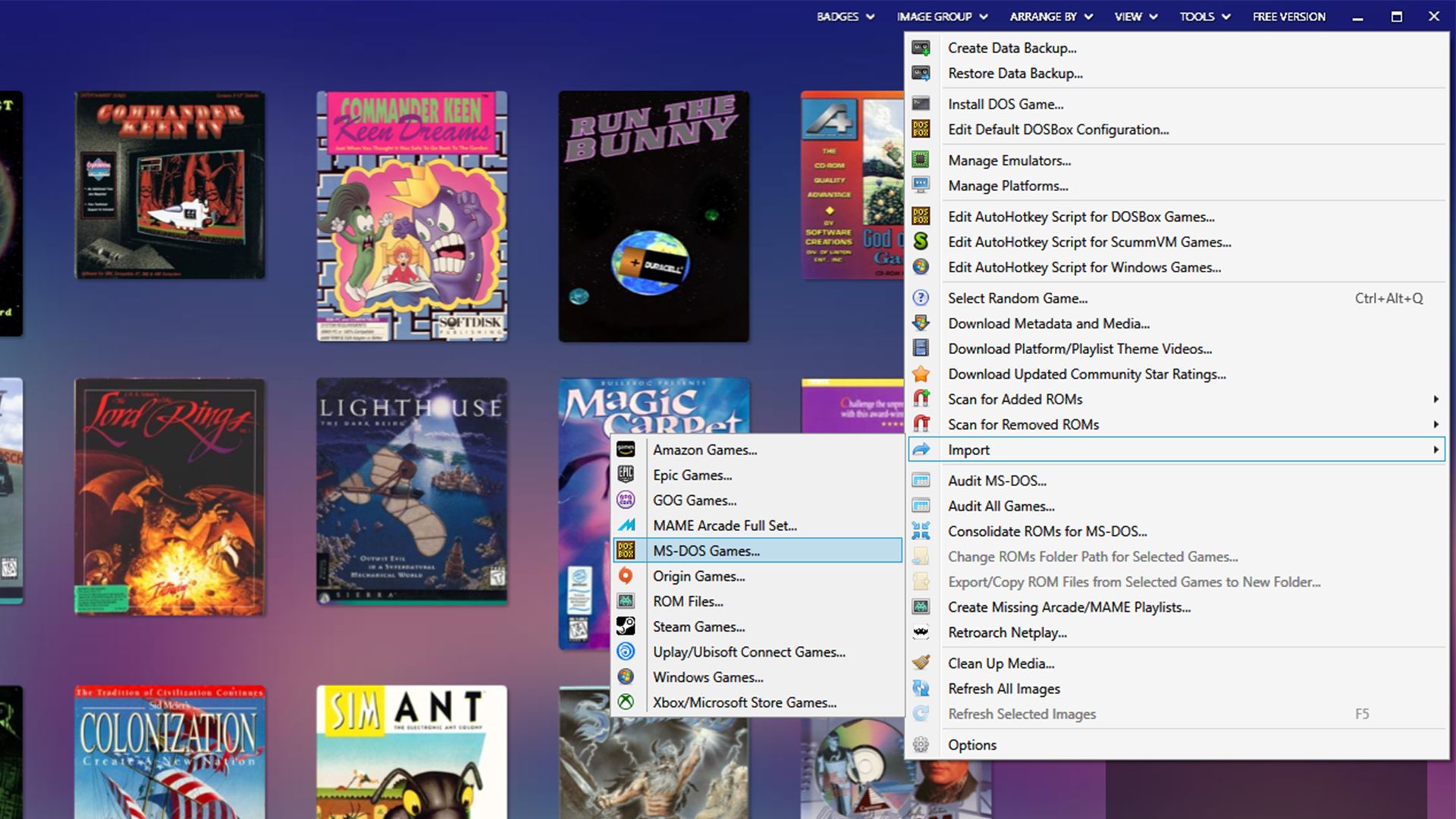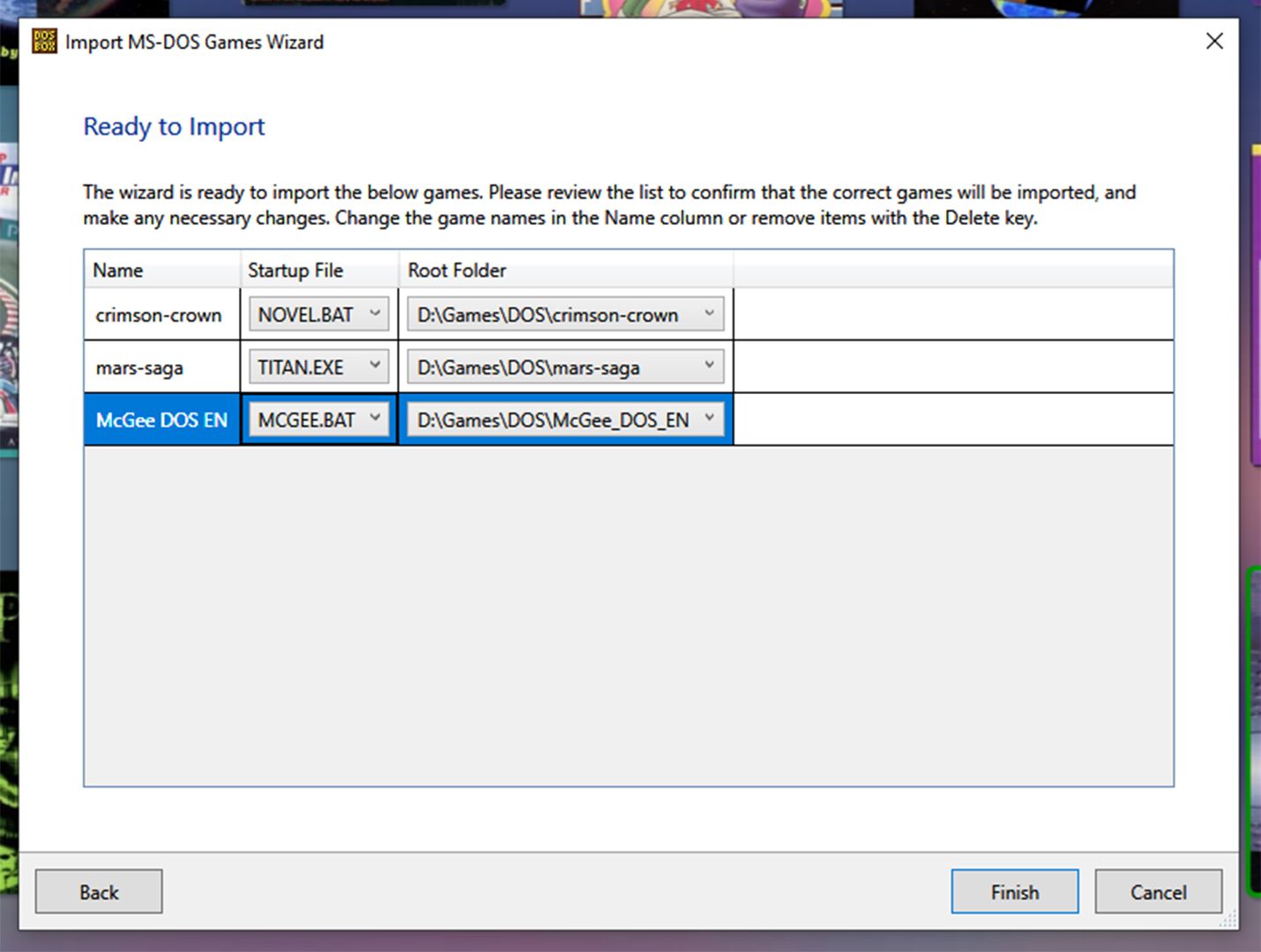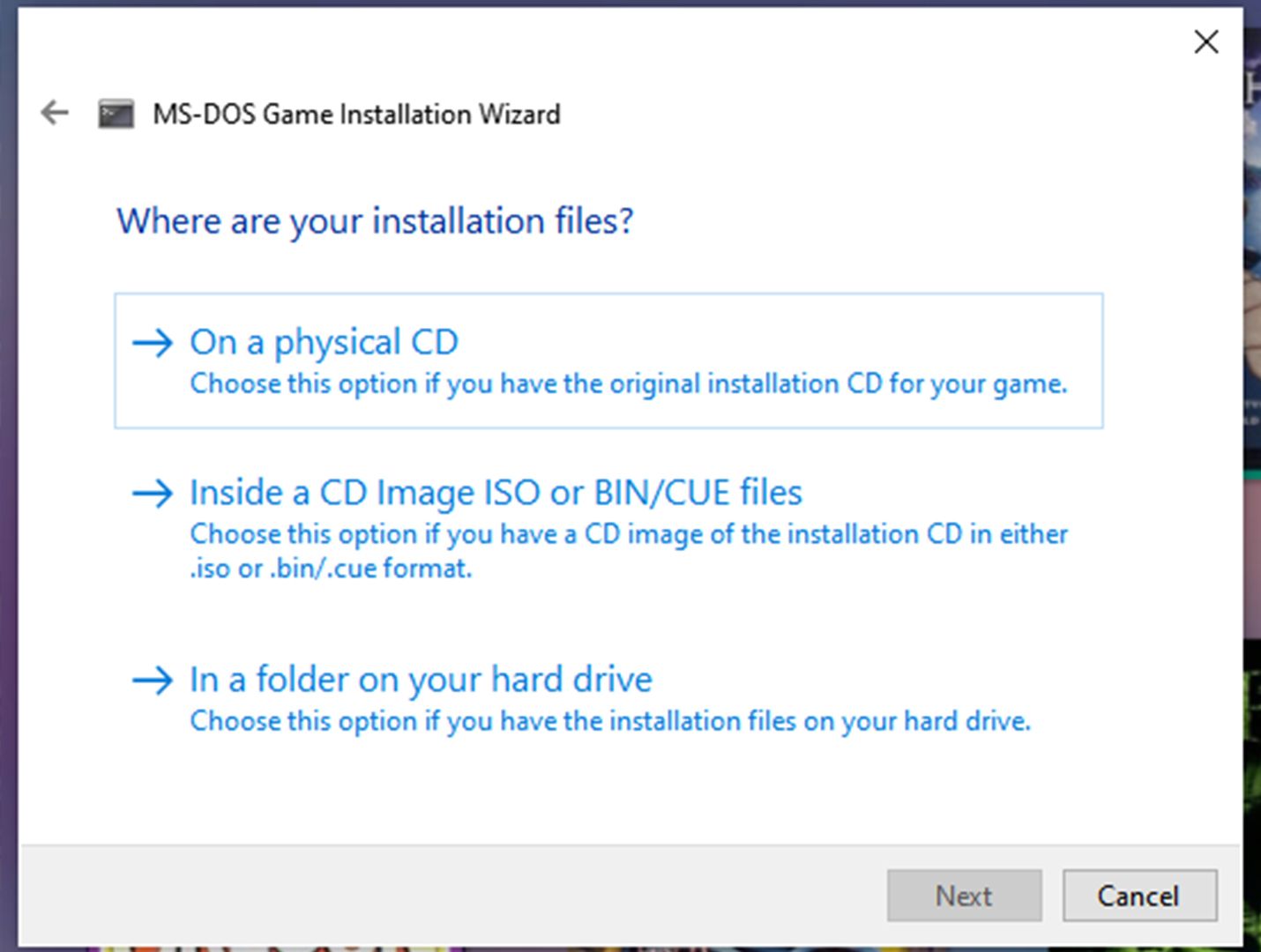что означает импортировать игру
Как импортировать игры MS-DOS в Launchbox
Хотя они вызывают у многих людей прекрасные воспоминания, игры для MS-DOS могут быть немного сложными для игры на современном компьютере. К счастью, есть способ облегчить задачу.
Launchbox — это интерфейс для всей вашей игровой библиотеки, бонусом которого является упрощение запуска ваших игр MS-DOS.
Сказав это, процесс загрузки ваших DOS-заголовков в Launchbox может быть немного пугающим. Прочтите, чтобы узнать, как импортировать ваши любимые игры для ПК старой школы в программное обеспечение, независимо от того, в каком формате они расположены.
Импорт предустановленных игр MS-DOS в Launchbox
В зависимости от того, как вы попадаете в руки DOS-игр, они бывают разных форматов. Чаще всего при загрузке игр бесплатно с заброшенных сайтов используется предустановленная папка.
Эти папки обычно не требуют установки и содержат все, что вам нужно для запуска игры с самого начала. Предустановленные игры проще всего запускать через Launchbox, так как вы можете выбрать правильную папку.
После того, как вы загрузили предустановленную игру где-нибудь на свой компьютер, запустите Launchbox и выполните следующие действия.
Перейдите в Инструменты> Импорт> Игры MS-DOS.
Щелкните Далее> Добавить папку.
Выберите папку, содержащую ваши игры. Если вы пытаетесь импортировать только один заголовок, выберите папку для установки. В противном случае выберите тот, который содержит все ваши игры.
После выбора папки снова нажмите Далее.
На следующем экране выберите один из трех вариантов. Два верхних варианта переместят ваши игры в каталог установки для Launchbox. Нижний вариант оставит их там, где они есть.
Независимо от выбранной папки нажмите «Далее» четыре раза, чтобы перейти в окно «Готово к импорту».
На этом экране вы должны увидеть каждую игру, которую пытаетесь импортировать.
Launchbox берет все имена файлов (см. Столбец «Имя») из папки, в которой он нашел файлы игры. Таким образом, вам может потребоваться изменить их вручную. Если имена неправильные, измените их.
В разделе «Файл запуска» вы можете выбрать исполняемый файл из раскрывающегося меню. Вы должны щелкнуть файл, запускающий игру. Затем нажмите «Готово».
Связанный: Как запускать старые игры и программное обеспечение в Windows 10
Если ваша игра не запустилась, выполните следующие действия, чтобы решить проблему.
Щелкните правой кнопкой мыши свою игру.
Нажмите «Запуск» на панели слева.
Найдите кнопку «Обзор» в верхней части окна.
Выберите другой файл и попробуйте еще раз.
Установка игр MS-DOS в Launchbox
Если у вас есть игра для DOS на диске или в качестве установщика, вам нужно будет пройти через установщик игры MS-DOS от Launchbox. Ниже приведены шаги, которые необходимо предпринять для этого.
На главной странице программы выберите Инструменты> Установить игру DOS.
Введите розничное название игры, которую вы устанавливаете, и нажмите «Далее».
Выберите нижний вариант, чтобы установить игру вместо импорта предустановленной.
На следующем экране выберите место, где находятся ваши установочные файлы.
Как только вы зайдете так далеко, вам нужно будет выбрать папку для установки игры. По умолчанию программа попытается поместить игру в установочный каталог Launchbox.
Если вы обычно используете Launchbox для копирования или перемещения папок с игрой, вы можете оставить все как есть. В противном случае выберите папку, в которой вы обычно храните игры для DOS.
Если вы устанавливаете с образа диска, Launchbox спросит вас, хотите ли вы смонтировать образ во время установки автоматически. Вам также нужно будет выбрать, хотите ли вы скопировать образ диска в каталог установки.
Чтобы начать процесс установки, нажмите Далее. Откроется окно DOSBox, и игра выполнит любой процесс установки, с которым она совместима.
Launchbox попросит вас подтвердить, что установка прошла успешно. Нажмите «Да». Затем вам будет предложено выбрать способ запуска игры, который вы можете найти, нажав кнопку «Обзор».
Сделав свой выбор, нажмите «Далее» и «Готово».
После установки игры вы увидите окно метаданных. Нажмите «Поиск метаданных» и выберите свою игру из появившегося списка для автоматического заполнения различных полей метаданных.
Вы также можете перейти в меню «Изображения» слева, чтобы загрузить обложку игры. Когда закончите, нажмите ОК.
Установка многодисковых игр в Launchbox
Если в одной из ваших игр несколько дисков, возможно, потребуется дополнительная настройка, прежде чем вы сможете их использовать.
В процессе импорта Launchbox настроил первый диск вашей игры для автоматического монтирования. Это означает, что вам не нужно монтировать первый диск, при условии, что импорт прошел гладко.
Вы можете смонтировать оставшиеся диски с помощью нескольких настроек, избавив их от необходимости менять местами во время игры. Шаги для этого приведены ниже.
Щелкните игру правой кнопкой мыши и выберите «Изменить».
На панели «Подключения» слева от окна метаданных вы увидите, что ваш первый диск уже смонтирован как диск D. Нажмите «Добавить образ диска» внизу.
Выберите следующий диск, подключив его как привод E.
Как только вы дойдете до этого момента, шаги, описанные ниже, помогут вам завершить процесс.
Добавьте каждый диск по порядку, перемещаясь по буквам алфавита, пока не установите все диски.
Щелкните OK, чтобы завершить установку дисков.
В зависимости от игры вам может потребоваться запустить команду установки или настройки — и подтвердить, какой диск в каком приводе, прежде чем она заработает.
Вы должны проверить руководство для своей игры, чтобы определить, как запустить программу установки или установки, поскольку в каждой игре используются разные команды.
Импорт MS-DOS завершен
Итак, вот оно. Теперь вы знаете, как запустить игры MS-DOS в Launchbox. Даже если ваши игры размещены на нескольких дисках, у вас больше не должно возникнуть проблем с их использованием.
Импортировать файлы в Launchbox довольно просто. Даже если вы ошиблись, у вас будет возможность исправить это позже.
После того, как вы импортировали остальную часть своей игровой библиотеки, вы готовы часами веселиться. А если вы ищете вдохновения, попробуйте наши руководства по лучшим бесплатным играм для ПК.
Импортирование установленой игры в Лаунчере
Прикрепленные изображения
она попросту не запускается
она попросту не запускается
Странно.У меня даже с переносного жесткого диска по юсб запускается.Ну естественно если игра была установлена через старый установщик игры без геймцентра.
Зачем?Просто из скачанной директории запускаешь игру первый раз,потом из этой директории создаёшь ярлык на рабочий стол и всё
Зачем?Просто из скачанной директории запускаешь игру первый раз,потом из этой директории создаёшь ярлык на рабочий стол и всё
1. Переименуйте ВСЕ корневые папки до папки с клиентом игры так, чтобы в них не было русских символов.
2. Чтобы игра работала на новом компьютере на нем должно быть установлено ВСЕ ПО из этого списка. Порядок установки ВАЖЕН!
3. После установки этого ПО перезагрузите компьютер и пробуйте добавлять снова согласно рекомендациям из этой статьи.
Если клиент не виден, то возможно в папке с игрой отсутствует\поврежден файл game_info.xml. Проверьте и при необходимости скопируйте его. Уточню, что данный метод (перенос с одного компьютера на другой и импортирование) работает, если на исходном компьютере игра установлена и запускается с помощью WGC.

Если клиент не виден, то возможно в папке с игрой отсутствует\поврежден файл game_info.xml. Проверьте и при необходимости скопируйте его. Уточню, что данный метод (перенос с одного компьютера на другой и импортирование) работает, если на исходном компьютере игра установлена и запускается с помощью WGC.
Попробуйте уменьшить количество вложенных каталогов, то есть, сократите количество папок на пути к файлам игры. Так же исключите кириллицу в названиях папок. Например D:/WoT/ и копируйте сюда файлы с флешки. А потом с помощью WGC пробуйте импортировать игру.

Попробуйте уменьшить количество вложенных каталогов, то есть, сократите количество папок на пути к файлам игры. Так же исключите кириллицу в названиях папок. Например D:/WoT/ и копируйте сюда файлы с флешки. А потом с помощью WGC пробуйте импортировать игру.
Ответа не последовало.
Пожалуйста, подробно опишите в заявке, какая у вас проблема и что вы уже пытались делать для её решения и как именно. Можете сослаться на эту тему, как попытку помочь Вам и на форуме.
Создание новой или обновление старой заявки приводит к их объединению, в результате чего она смещается в конец очереди на рассмотрение.
Что означает импортировать игру
Сегодня многие делают фотографические снимки на телефон – это быстро, удобно, к тому же телефон у вас всегда с собой, чего не скажешь о фотоаппарате. Но очень часто нам необходимо не просто сделать фотографии, но и залить их на компьютер. Произвести эту операцию несложно, но нам понадобится USB-кабель.
Обычно USB-кабель входит в комплект поставки телефона. Но если по каким-то причинам у вас его нет, то этот кабель придется приобрести самостоятельно. Выглядит он как провод с двумя разъемами. С одной стороны будет совместимый с вашим телефоном разъем, а с другой – USB-разъем, благодаря которому и происходит подключение к компьютеру.
Для начала попробуйте просто подключить телефон при помощи кабеля. Он не определяется компьютером? Тогда нужно дополнительно установить программное обеспечение с диска, который шел в комплекте поставки телефона.
Если все нормально, то буквально через пару секунд на своем рабочем столе вы увидите окошко автозапуска, которое предложит выбрать вам дальнейшее действие из целого списка. И тут у вас есть два варианта. В случае, когда вы хотите скопировать все медиафайлы с телефона, вам понадобится опция «Импортировать изображения и видео». Если копирование будет выборочным, то советуем остановиться на варианте «Открыть устройство для просмотра файлов».
Предположим, вы выбрали импорт всех изображений. В этом случае на своем экране вы увидите новое окно Мастера, который начнет искать на вашем телефоне имеющиеся видеофайлы и изображения. Когда поиск будет закончен, вам предложат импортировать найденные файлы на компьютер. Внимание! Если вы хотите перенести фотографии на компьютер и одновременно удалить их с телефона, то стоит проставить отметку возле «Удалять после импорта».
Теперь вы увидите, что начался импорт изображений и видеофайлов. В процессе подгрузки файлов вы можете столкнуться с сообщением о том, что такой-то файл не найден. Не пугайтесь, это значит всего лишь, что отобранный в список документ изображением не является. Так что при появлении такого окна проставьте в нем галочку «Пропустить все файлы с ошибками» и нажмите кнопку «Продолжить».
Когда процесс импорта будет окончен, то перед вами появится окошко с миниатюрами. Теперь вы можете самостоятельно скопировать их, выделяя по одной или все сразу.
А сейчас мы рассмотрим вариант с выборочным копированием файлов. Как мы помним, для этого следует предпочесть вариант «Открыть устройство для просмотра файлов». В этом случае в новом окне перед вами откроется список файлов и папок, которые хранятся на вашем телефоне. Среди них нужно найти папку с изображениями (она может быть подписана как «Фото»). Заходим в нее и выбираем те фотографии, которые мы хотели бы сохранить на своем компьютере. Скопировать их можно при помощи правой кнопки мыши и опции «Копировать» либо нажатием сочетания клавиш CTRL+C. Теперь вставляем их в ту папку на компьютере, где мы хотели бы их хранить.
Когда работа с телефоном будет полностью окончена, его следует извлечь так же, как мы обычно извлекаем флеш-накопитель.
Epic Game Launcher, импорт игр
Подскажите, в Epic Game Launcher’e могу я импортировать игру уже установленную у меня на ПК, GTA5, качать 96 гб многовато будет. Я не нашел такую функцию. Пробовал подсунуть установщику папку с полной версией, но он не видит файлы и качает по новой.
кароч, начинаешь скачивать игру, вырубаешь клиент, скидываешь файлы игры из др источника туда, куда начал скачивать, запускаешь егс снова, клиент проверяет файлы, всё
Я так делал, не катит, может не туда кидал, или моя «народная» версия устарела)
Делал почти как в посте выше, распишу как делал сам
1. Скачал практически последнюю версию с торрента ибо егс грузил на скорости 100кб/с, версия была устаревшая на 1-2 месяца.
2. Начал устанавливать в ЕГС, указал папку и запустил, только пошла закачка сразу остановил, и отменил.
3. В созданную папку GTA5 (Самим егс`ом) кинул все файлы игры вместе с кряком (да и фиг с ним).
4. В ЕГС нажал продолжить (в библиотеке игр под иконкой гта5).
5. ЕГС все проверил и докачал еще 2 гига.
6. Спокойно запустил игру без проблем.
Дополнение касательно рокстар лаунчера, он не увидит купленную в егс игру, и вы никак не сможете привязать аккаунт егс к рокстару, ДО момента пока в самом ЕГС не скачаете игру, и не запустите ее именно из ЕГС, после запуска лаунчера самим ЕГС`ом попросит логин и пароль от рокстар аккаунта, после входа в аккаунт предложит связать аккаунты и напишет что это все навсегда т.е не отвязать никак будет, и тогда уже игра привяжется к вашему аккаунту в рокстаре, вот только смысла особо нет т.к как я понял он егс все равно будет запускать.
Главный вопрос, с корешом из стима смогу побегать хоть как, через егс или рокстар или он с другой плонеты?
Ты же вошел в сошиал клаб, значит можешь, если я не ошибаюсь даже если у друга плойка, а не пека.
хз
вообще, я так с ссд на хард у себя на компе перекинул, может, в этом дело. хотя не должно быть
Скорее всего не туда кидал, версия игры не важна, он подтянет обновления если что
Спс. Скорее всего моя версия игры устарела уже, поэтому не получается. Качал с торрента давно.
А могу я мою лицензию с ЕГС в стиме активировать и там качать? Я просто так еще не делал)
Как импортировать игру в стим?
Как добавить уже установленные игры в Steam?
Зайдите в меню «Настройки» в клиенте Steam. Выберите «Папки библиотеки Steam» во вкладке «Загрузки». Здесь вы можете увидеть, куда устанавливается игра по умолчанию, а также создать новый путь для установки, нажав «Добавить папку». Новым путём для установки можно будет пользоваться при последующих установках.
Можно ли перенести игру из Epic Games в Steam?
Как перенести игру, купленную в Epic Games Store, в Steam и возможно ли? … Поэтому перенести игру не получится.
Как добавить в библиотеку игру в Steam?
Как перенести игру с одного жесткого диска на другой?
Способ первый: перемещаем приложения с помощью настроек
Как перенести игру из Epic Games на другой диск?
Создайте резервную копию игры, которую хотите переместить на свой компьютер.
Как связать Epic Games и Steam?
Вот как это сделать:
Как перенести гта 5 из Epic Games в Steam?
Перенос файлов Steam-версии GTA 5 в версию EGS
Что делать если дота есть на компе а стим ее не видит?
Открыть сетку героев
Как добавить пиратскую игру в библиотеку стим?
Пиратскую игру можно запустить через Steam, добавив её в свою библиотеку:
Как добавить игру в библиотеку стим с телефона?
Запустите Steam и найдите меню «Игры».
Вы ищете Игры меню. Щелкните по нему, затем найдите нижний пункт меню с надписью Добавить игру не для Steam в мою библиотеку. Откроется отдельное окно, в котором вы сможете найти программу, которую хотите добавить.